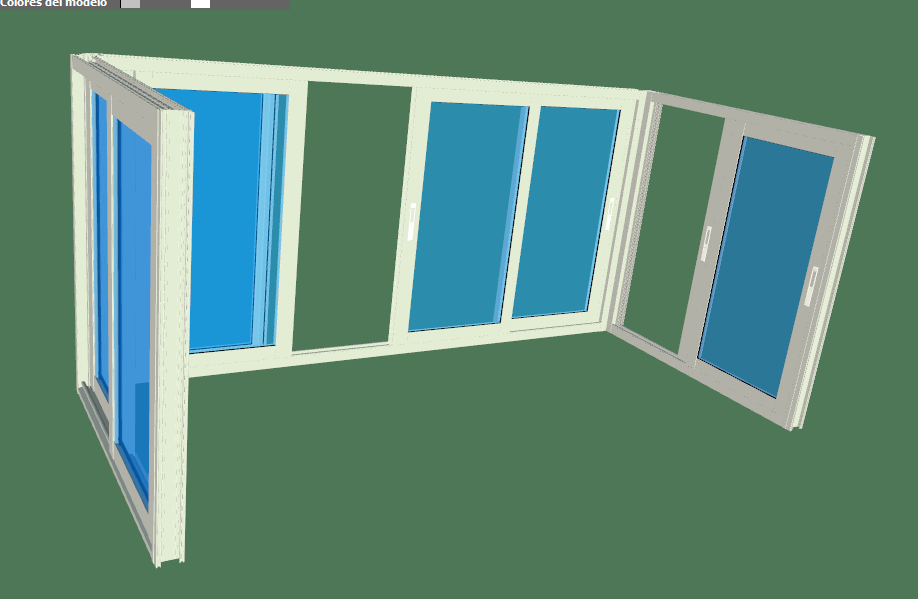Vista en 3D
Cuando pulsamos sobre el botón 3D, nos aparecerá el modelo en tres dimensiones (siempre que los perfiles tengan su correspondiente dibujo en DXF).
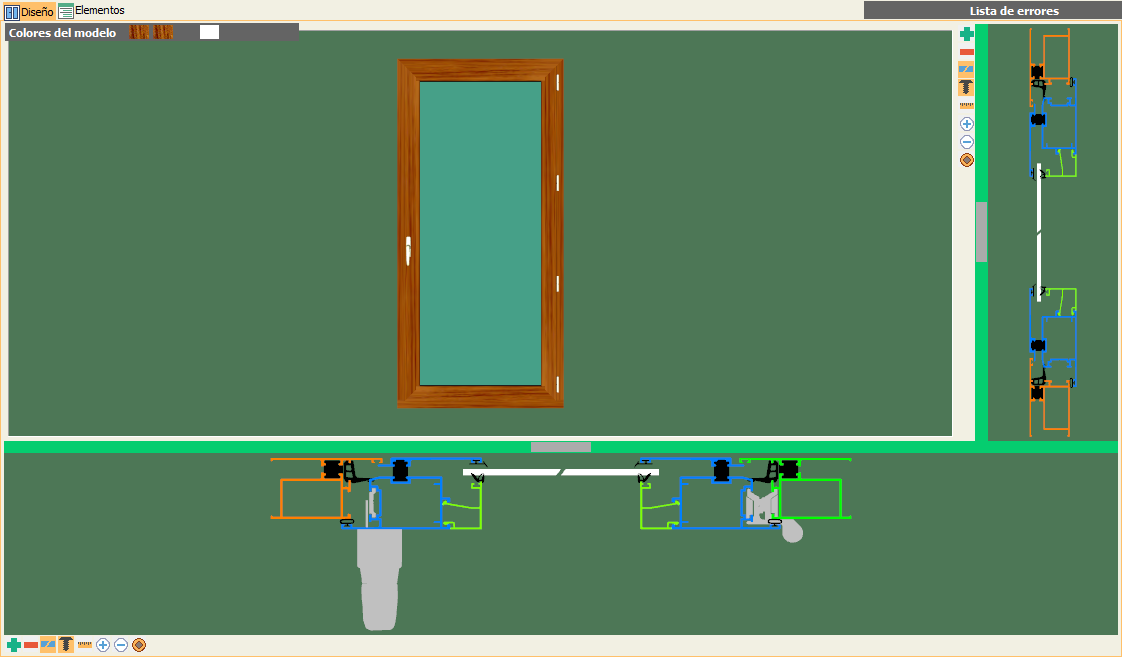
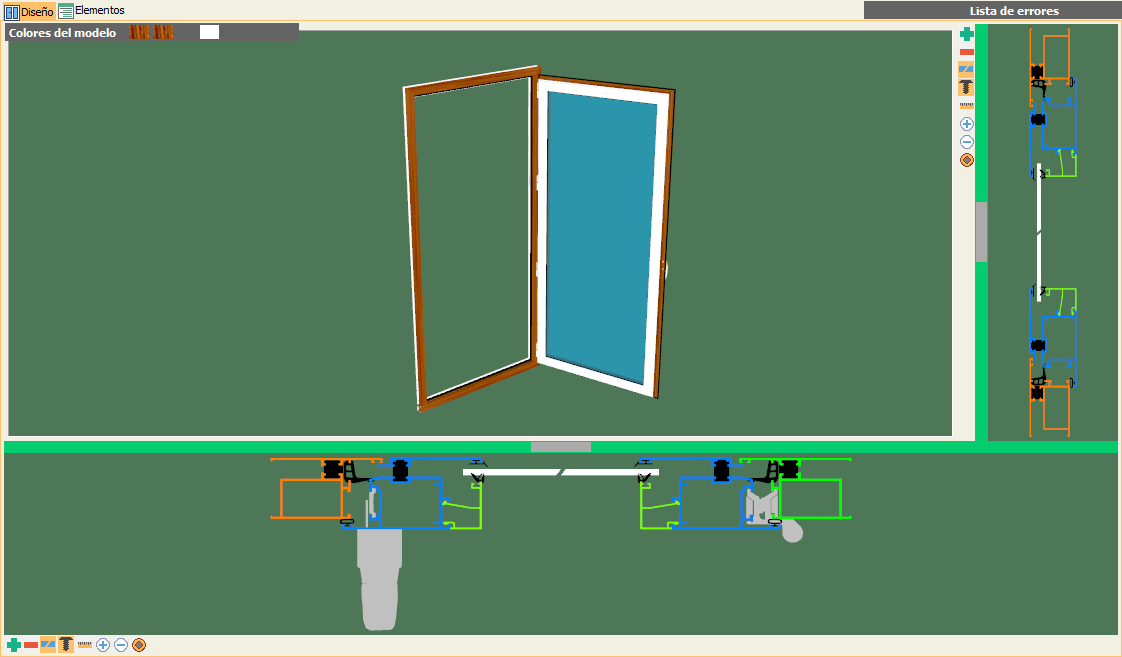
Explicaremos lo que hace cada uno de los botones nuevos del formulario (Ampliación, Visualización e Imagen), así como las diferentes opciones que podemos realizar en el propio dibujo 3D.
Botones de Ampliación
Botón Ampliar zona  Este botón nos permitirá aumentar una zona específica del cerramiento.
Este botón nos permitirá aumentar una zona específica del cerramiento.
Botón Centrar  . Dicho botón nos permitirá centrar en dibujo en la pantalla, así como darle un % de zoom.
. Dicho botón nos permitirá centrar en dibujo en la pantalla, así como darle un % de zoom.
Botones de Visualización
El botón Separar huecos, permitirá separar los diferentes huecos que tiene el modelo de la siguiente forma:

Finalmente, el botón Recorte  , con el cual podremos visualizar sólo una parte del modelo. Cuando pulsamos sobre este botón, nos aparece un menú:
, con el cual podremos visualizar sólo una parte del modelo. Cuando pulsamos sobre este botón, nos aparece un menú:
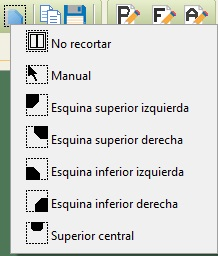

Botones del Dibujo
Botón Copiar la imagen al portapapeles  : copiaremos la imagen que tengamos en la zona de Diseño al portapapeles, para su posterior pegado en cualquier programa de dibujo.
: copiaremos la imagen que tengamos en la zona de Diseño al portapapeles, para su posterior pegado en cualquier programa de dibujo.
Botón Guardar la imagen al disco  : grabaremos la imagen que tengamos en la zona de Diseño a un fichero de imagen.
: grabaremos la imagen que tengamos en la zona de Diseño a un fichero de imagen.
Acciones sobre el modelo.
Podremos girar el modelo, MANTENIENDO PULSADO EL BOTÓN IZQUIERDO DEL RATÓN:
Podremos mover el modelo, MANTENIENDO PULSADO EL BOTÓN DERECHO DEL RATÓN
Podremos alejarnos y acercarnos, utilizando para ello la RUEDA del ratón:
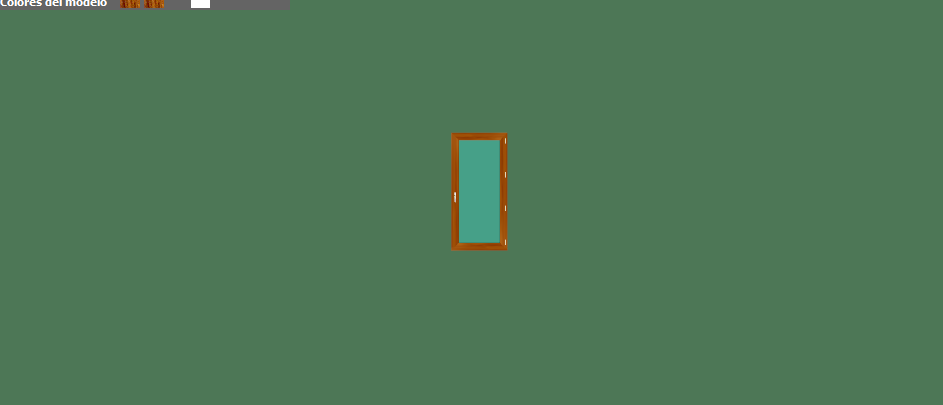
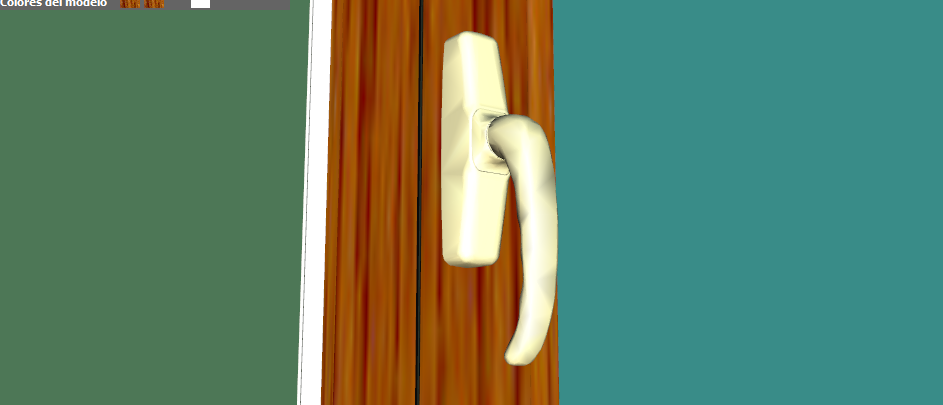
Incluso podremos simular la apertura del modelo. Para ello, pulsaremos con el botón derecho sobre la hoja que queramos abrir o cerrar:


Vistas en 3D de alta calidad
Podemos diseñar modelos 3D,tomando el ángulo de forma automática partir del esquinero o dándole un ángulo directamente al marco,para así hacer vistas tridimensionales a partir de cualquier cerramiento.